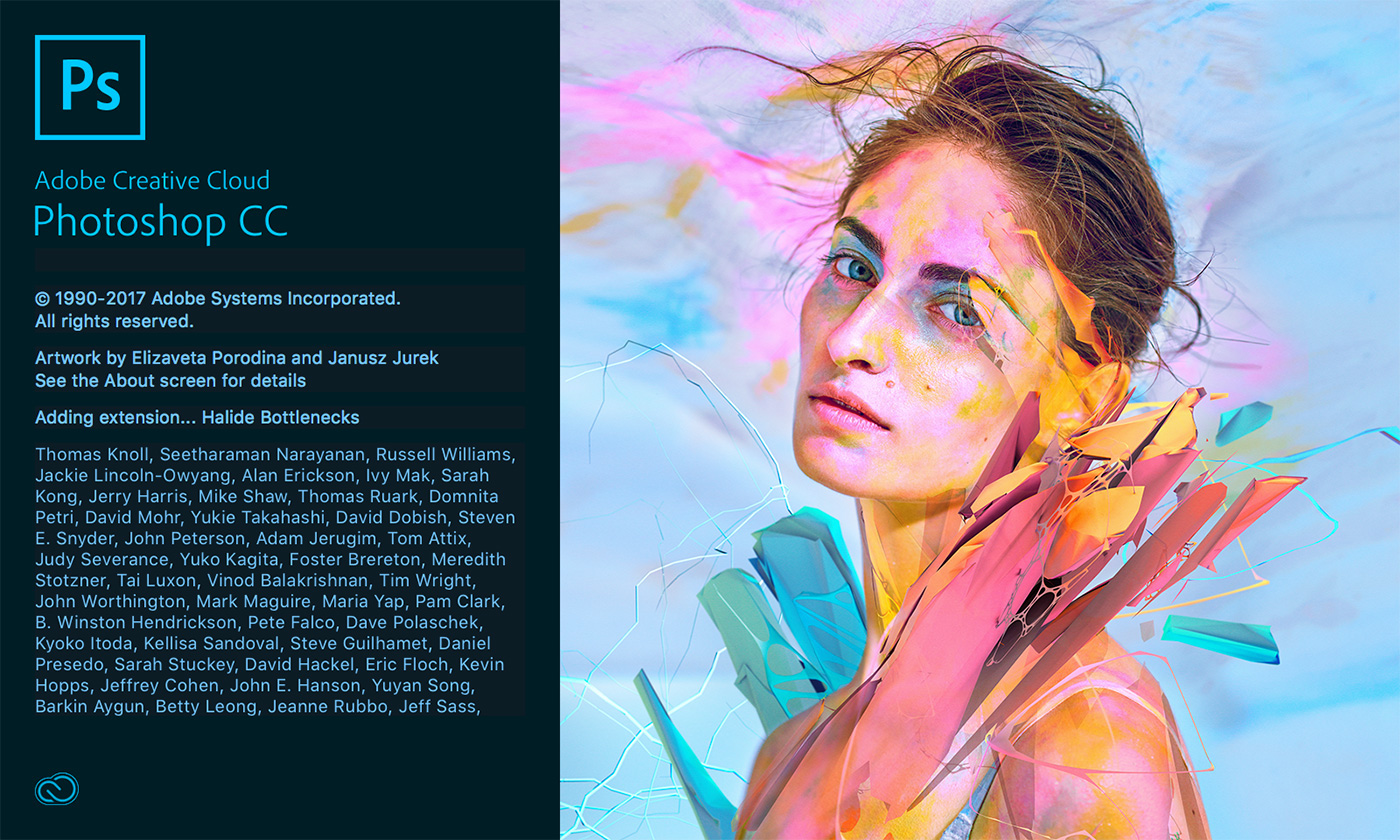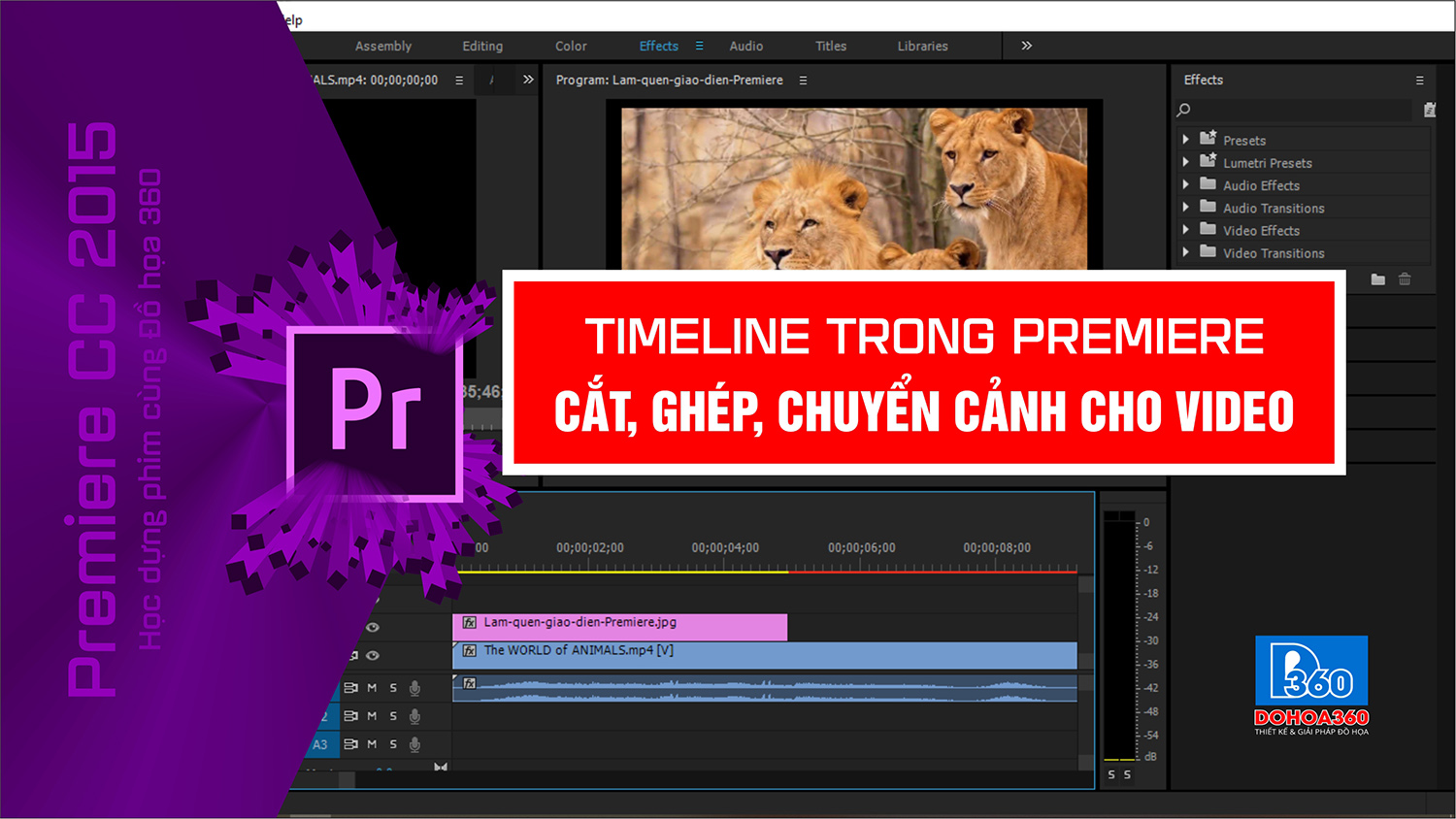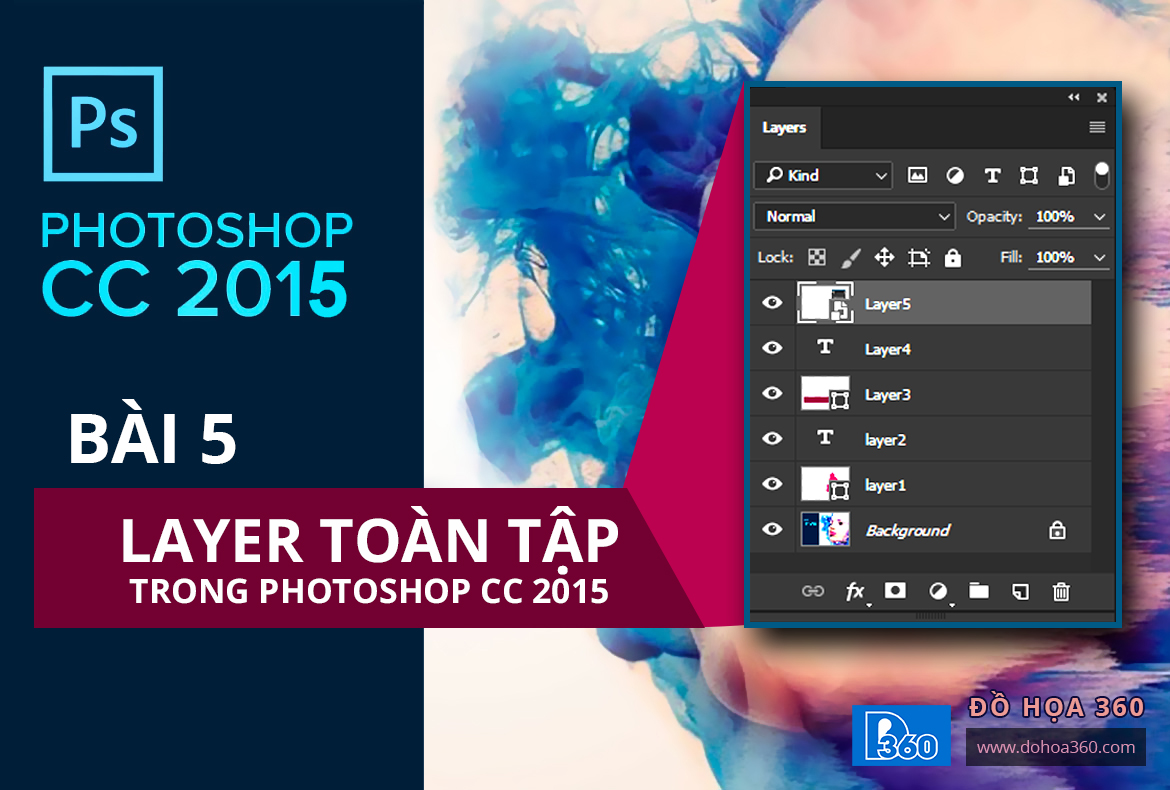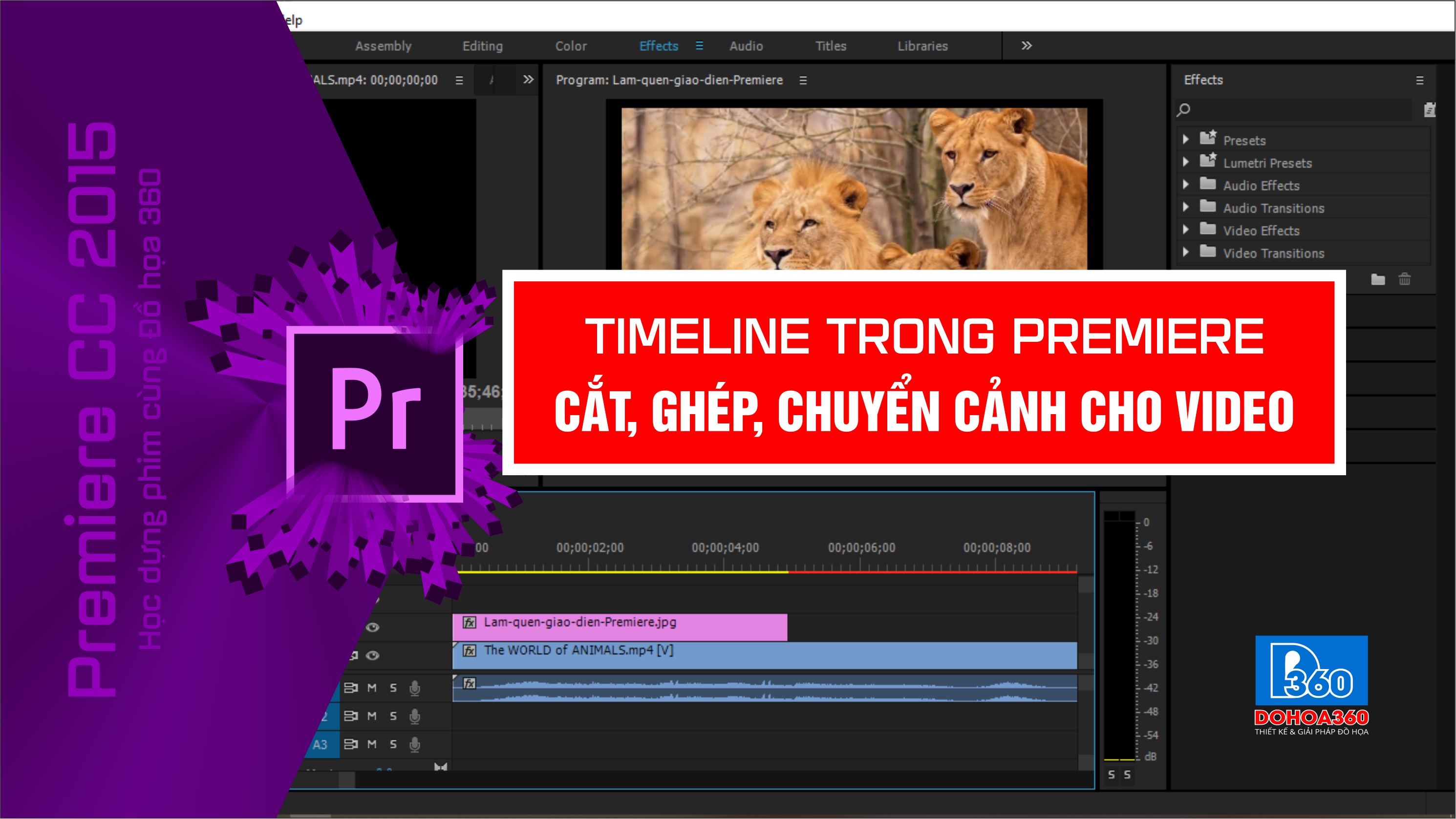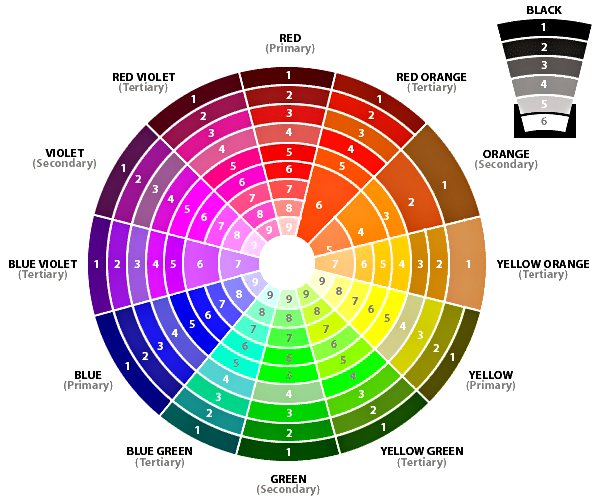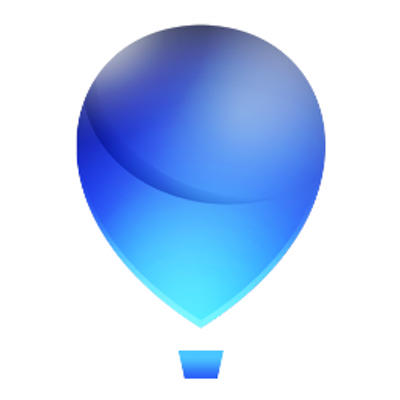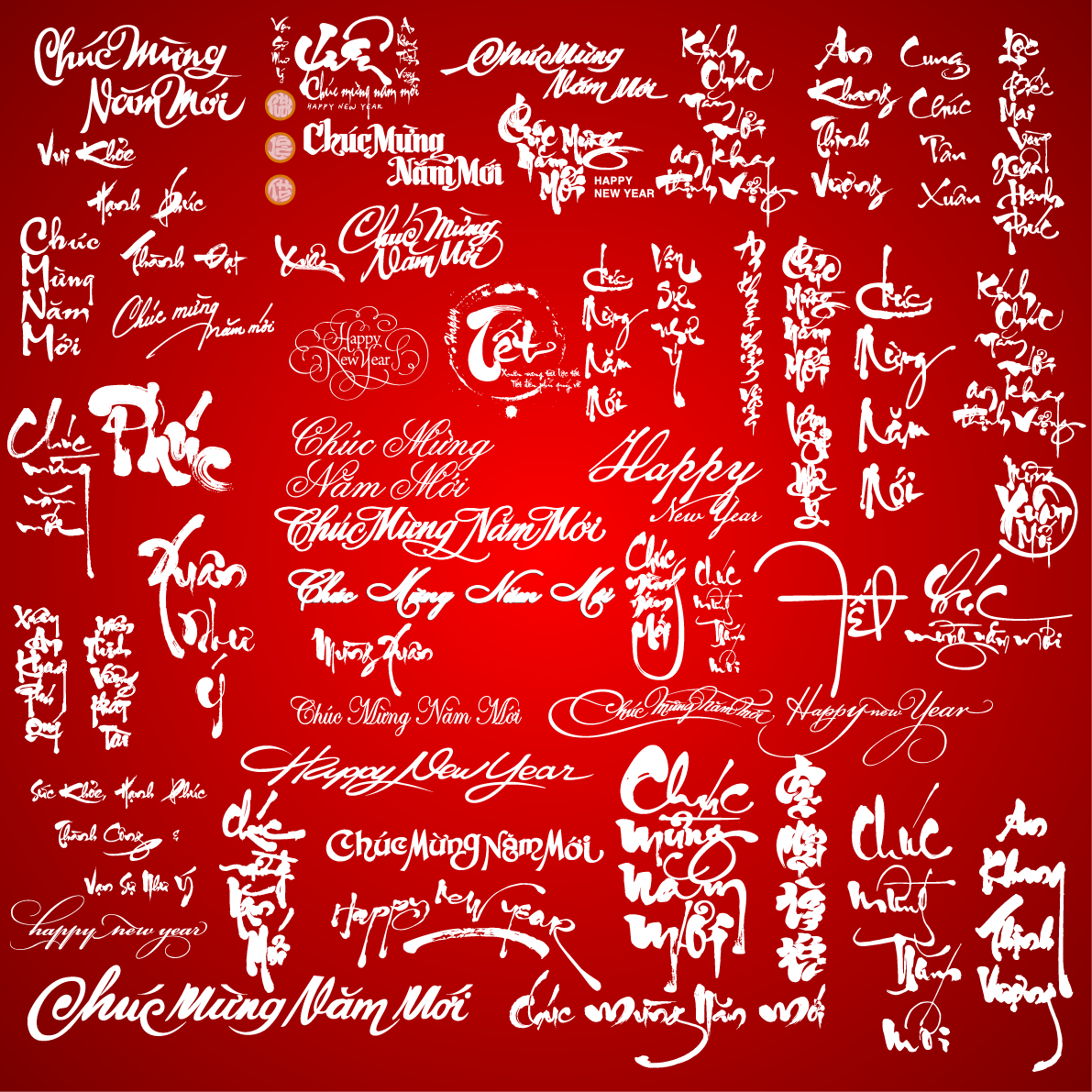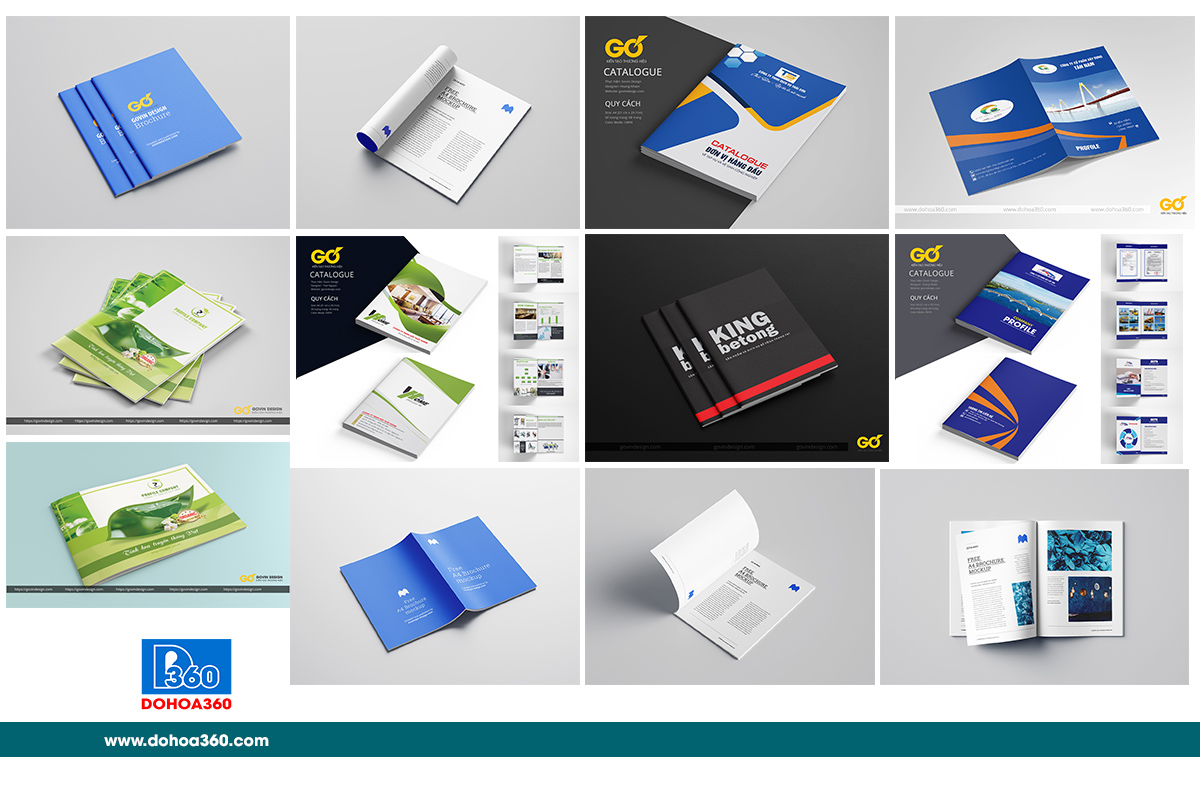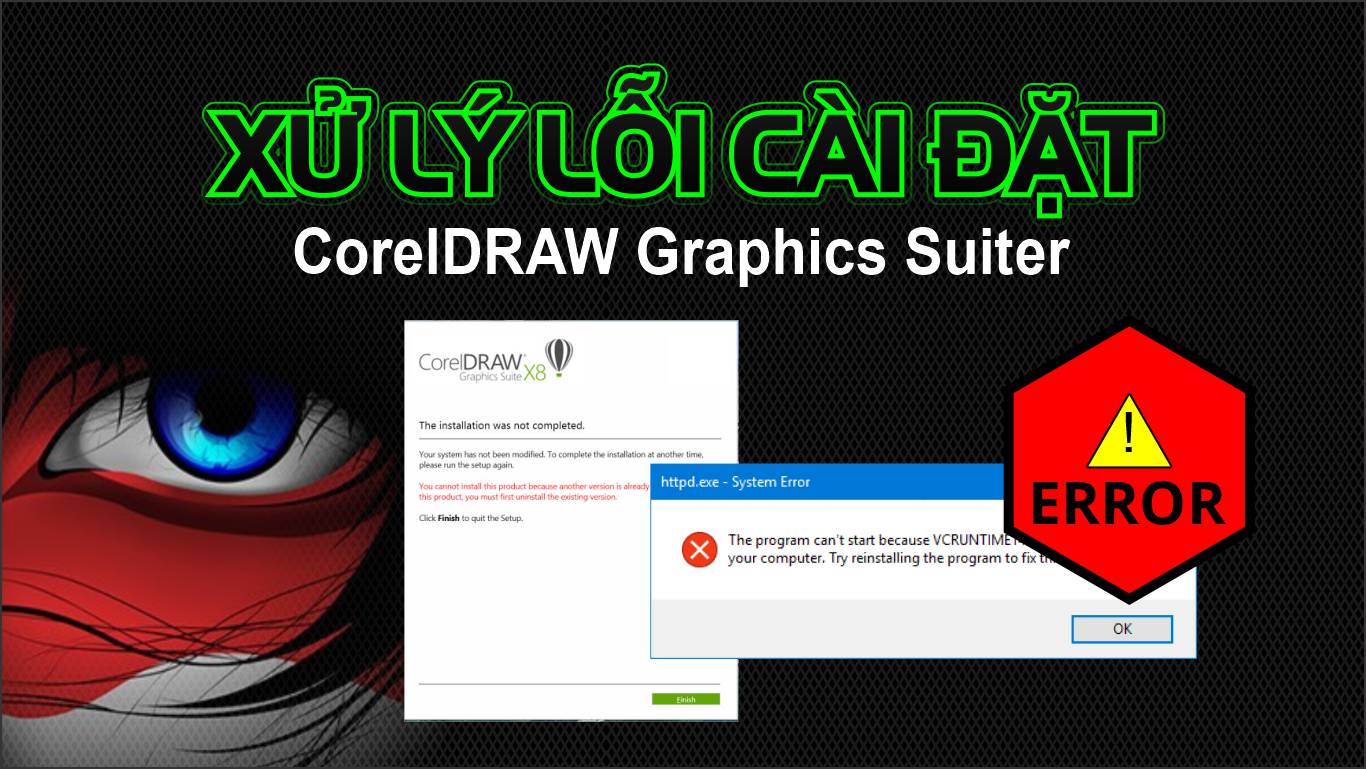Sáng tạo hơn với những bức chân dung cùng với công cụ face-aware liquify
Tác giả: Đồ họa 360
Những bức chân dung cùng với công cụ face-aware liquify
Chúng ta có thể làm được điều đó chỉ bằng sử dụng công cụ nhận diện khuôn mặt vô cùng mạnh mẽ của Photoshop để phóng đại những biểu hiện của khuôn mặt

Chúng ta hay có những trò nghịch ngợm với công cụ liquify trong Photoshop, nhưng trong phiên bản mới nhất của Photoshop CC, Adobe đã giới thiệu vài công cụ nhận diện khuôn mặt giúp ta có thể “nghịch” hơn nữa. Với face-aware liquify, Photoshop sẽ tự động xác định những khu vực trên khuôn mặt bao gồm đôi mắt, mũi, miệng và tổng quan hình dạng gương mặt, cho phép bạn có thể điều chỉnh và tùy biến chúng theo cách của bạn
Những công cụ này có thể được dùng nhanh để nâng cao và tôn lên những vùng động trên khuôn mặt, như trong ví dụ phía trên, với “hiệu ứng truyện tranh” (comic effect) nhiều hơn sẽ tạo ra cảm giác và cái nhìn thiên hướng châm biếm với bức chân dung. Vậy dù cho bạn là một nhiếp ảnh gia chuyên nghiệp hoặc đơn giản muốn có những khoảnh khắc vui vẻ với chân dung gia đình thì công cụ face-aware liquify hoàn toàn mới sẽ là một phần không thể thiếu cho bộ sưu tập tool của bạn
Chọn 1 bức ảnh phù hợp

Điều này sẽ có ích nếu bạn chọn 1 tấm mà vật thể đang trong tư thế động
Hãy bắt đầu bằng cách chọn bức hình mà bạn muốn làm méo hoặc phóng đại nó. Chúng ta ai cũng biết rằng độ phân giải của bức ảnh càng rõ và cao thì sẽ cho ra kết quả càng đẹp và ấn tượng hơn. Nó cũng sẽ có lợi hơn nếu chủ thể đã sẵn trong tư thế động vì khi đó kết quả nhìn sẽ đang tin cậy hơn và ít bị cưỡng ép hơn. Ví dụ, nếu một người nào đó đang cau có, nếu bạn cố làm họ cười thì nó sẽ trông sai sai và điều này có lẽ không phải là khuôn mặt bạn đang nghĩ tới
Tạo bản sao hoặc chuyển đổi layer
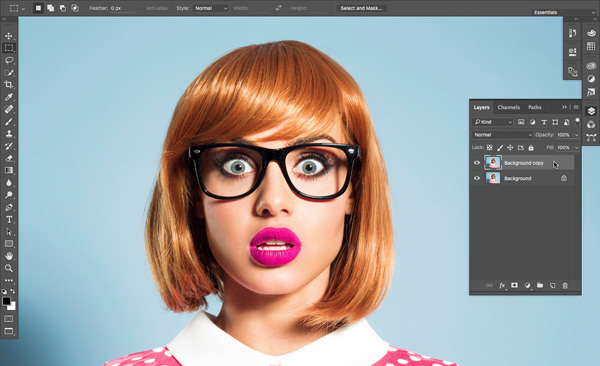
Hãy tạo bản sao cho layer nếu bạn muốn giữ lại ảnh gốc
Tại thời điểm này nếu muốn giữ lại ảnh gốc thì có lẽ bạn phải tạo một bản sao cho layer để mà có thể dùng lại nếu cần. Hoặc bạn có thể chuyển đổi layer thành một đối tượng thông minh hơn mà sau này nó sẽ cho phép bạn mở lại bức ảnh trong mục liquify và bạn có thể chỉnh sửa nó hoặc đơn giản đưa nó về trạng thái gốc. Giờ bạn chỉ cần vào Filter -> Liquify để mở bảng lọc Liquify
Tạo mắt to
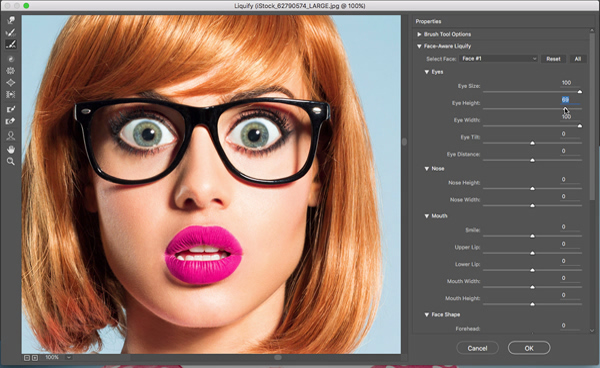
Chọn Face Aware Liquify-> Eyes
Chọn Face Aware Liquify-> Eyes tùy chỉnh kích thước của mắt. Photoshop sẽ tự động xác định chính xác những vùng trên khuôn mặt để chúng ta chỉ đơn giản là điều chỉnh thanh trượt để chọn kích cỡ, chiều cao, chiều rộng, độ nghiêng và khoảng cách cho tới khi bạn hài lòng
Nếu như có nhiều hơn một khuôn mặt trong một bức thì bạn có thể chọn cái nào mình muốn chỉnh sửa từ Select Face
Tùy chỉnh kích thước miệng
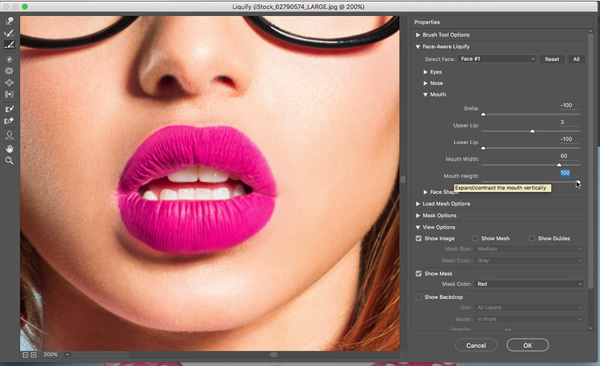
Lặp lại quá trình trên cho tùy chỉnh này
Giờ chuyển sang phần miệng và lặp lại quá trình điều chỉnh các thanh trượt cho tới khi bạn vừa ý. Tấm hình tôi chọn là một ví dụ điển hình cho việc nụ cười trông sẽ khác thường thế nào khi cô gái đã có dáng vẻ ngạc nhiên với cái miệng trĩu xuống. Cái chính ở đây là nhấn mạnh và cường điệu hóa những biểu cảm mà đối tượng sẵn có để cho ra được vẻ mặt đáng tin cậy hơn
Tùy chỉnh bằng tay
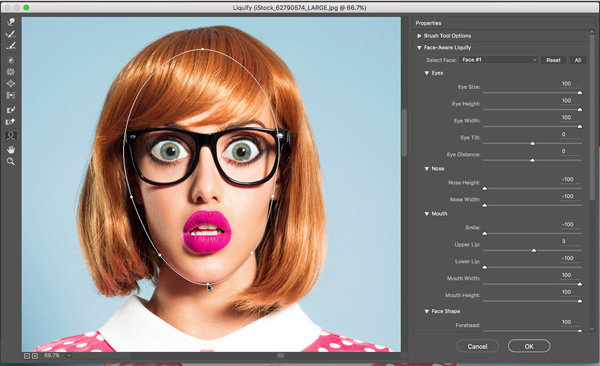
Nhấn vào Face Tool ở thanh công cụ để chỉnh tay các mục
Cuối cùng nếu bạn muốn chỉnh tay các mục của khuôn mặt đối tượng thì chỉ cần click vào Face Tool trên thanh công cụ bên tay trái và khoanh vùng cố định khu vực mà bạn muốn chỉnh sửa. Sau đó bạn cũng có thể click vào những công cụ tùy chỉnh và chỉnh sửa các khu vực của khuôn mặt. Khi bạn thấy vừa ý, nhấn OK và nếu bạn đã tạo bản sao cho layer thì bạn cũng có thể dễ dàng thấy trước và sau kết quả.
Tất nhiên nếu bạn thật sự muốn bóp méo khuôn mặt hơn nữa thì bạn có thể chạy bộ lọc lại cho tới khi chủ thể hoàn toàn không nhận ra được. Hãy cũng thử tạo những bức hình troll như thế này nhé!
Những bức chân dung cùng với công cụ face-aware liquify sẽ tạo ra cho các bạn cách làm việc hiệu quả và nhìn được những sản phẩm mình làm một cách đẹp nhất. Công cụ face-aware liquify là công cụ chỉnh sửa để giúp các bạn hoàn thành sản phẩm phù hợp. Vậy Đồ hoạ 360 sẽ giúp bạn thực hành thuật ngữ face-aware liquify.